سیستم عامل
چگونه آی پی ادرس را در ویندوز ۱۰ پیدا کرده و تغییر دهیم؟
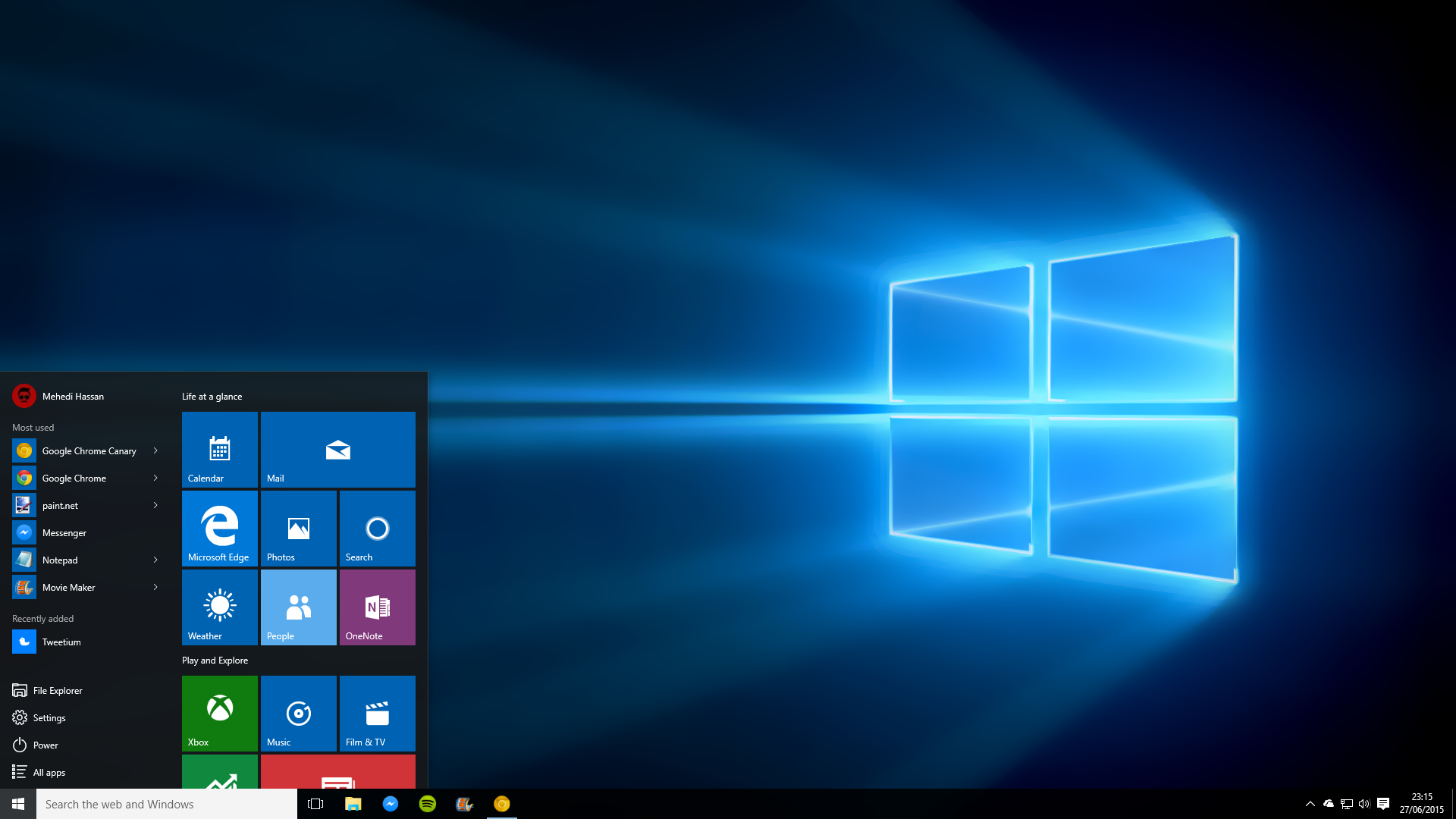
ای پی آدرس شما عدد منحصر به فردی است که برای تمامی فعالیت های شبکه ای و اینترنتی خود به آن نیاز دارید. بیشتر کاربران ویندوزی در مورد آی پی آدرس رایانه خود چیزی نمی دانند اما این گزینه فناوری بسیار مهمی است که می تواند یک دستگاه را به دستگاه دیگر از طریق اینترنت متصل کند. در این مقاله قصد داریم در مورد مراحل ساده ای صحبت کنیم که به شما اجازه می دهد آی پی آدرس خود را بر روی رایانه پیدا کرده و دوباره تغییر دهید. پس همراه ما باشید.
پیدا کردن آی پی آدرس:

اگر بخواهید دو رایانه را به هم متصل کنید ممکن است به آی پی آدرس خود نیاز داشته باشید. بر روی دکمه استارت راست کلیک کنید تا منوی win x برایتان باز شود. همچنین می توانید از کلید ترکیبی ویندوز و X استفاده کنید. گزینه RUN را انتخاب کنید و در آن CMD را تایپ نمایید. در پنجره باز شده عبارت ipconfig /all را تایپ کنید و اینتر را بزنید. این گزینه به شما اجازه می دهد آی پی ادرس موجود بر روی رایانه را مشاهده کنید.
تجدید آی پی آدرس:
برای اینکه بتوانید آی پی آدرس خود را با یک گزینه دیگر جایگزین کنید ، در کامند پرامپت عبارت زیر را وارد کنید و اینتر را بزنید.
ipconfig /release
ipconfig /renew
تغییر آی پی آدرس در ویندوز ۱۰ :
اگر می خواهید یک آی پی آدرس استاتیک داشته باشید می توانید آن را تغییر دهید. برای انجام اینکار، به کنترل پنل ویندوز بروید و Network and Sharing Center را انتخاب نمایید . در پنجره باز شده روی لینک Connections کلیک کنید. یک پنجره جدید باز می شود که جزییات ارتباط اینترنتی را نشان می دهد.به تب Properties بروید .

پنجره دیگری برایتان باز می شود که در آن ایتم های مورد نیاز برای برقراری ارتباط وجود دارد. حالا Internet Protocol Version 4 (TCP/ IP v4) را انتخاب کنید.

تنظیمات پیش فرض برای رایانه وجود دارد اما شما می توانید در صورت نیاز آن را تغییر دهید.
گزینه Use the following IP address را انتخاب کنید و جزییات مورد نظر را وارد نمایید و اوکی را بزنید.
فراموش نکنید که تیک Validate settings upon exit را بزنید. اگر رایانه شما در بیشتر از یک شبکه حضور دارد، جزییاتی همچون subnet mask، default gateway و DNS جایگزین را وارد نمایید.






سلام
من فیلترشکن ان کردم وقتی اف کردم بازم سرور اینترنت روی امستردام مونده البته فیلترشکن نیست تحریم گذر پینگ هینت برای گیم ان لاین الان هر کار میکنم ایپی از امستردام نمیاد روی ایران ک بتونم چیزی دانلود کنم غیر از دستور ipconfig /release داخل سی ام دی و اون دومی ک گذاشتین راه دیگ ای هست؟
به طور خودکار اگه تو ایران باشید با استفاده از لن مودم ای پی رو ایران میره لازم نیست دست به چیزی بزنید 🤐
🙂
سلام.اگه ما IP آدرس ویندوز رو عوض کنیم subnet mask و gatewayخود به خود عوض میشن یا ما باید اوناروهم عوض کنیم و چطور اینکارو انجام بدیم؟
بله
سلام
ایا امکان پاک سازی اطلاعات یا مقدار مصرف اینترنت شبکه وجود دارد ؟با نرم افزار یا ویندوز توضیح بدین ممنون
باسلام میتونم کش مرورگر خودتون رو پاک کنید
سلام من میخاستم آی پی ایران رو بزنم تو ویندوز ده، چطور این کار رو انجام بدم ممنون میشم
سلام
من اصلا تو (default gateway) عددی نیست فقط اینه (::)
سبام حدمت شما در ویندوز ده تنظیمات ipv6 بصورت خودکارا نجام میشود؟
باسلام
بصورت پیش فرض ای پی ورژن ۶ روی کارت شبکه فعال در حالت DHCP فعال هست
سلام،
من جهت انجام کاری اداری و مباحثه کاری احتیاج به اتصال با ایپی کشور گرجستان را دارم،و این ایپی باید تقریبا ثابت بماند(هر دفعه که برای انجام کارم وصل میشم شهرهای مختلف با فاصله طولانی از هم ثبت نشود)
ایا همچین امکانی در ویندوز یا نرمافزارهایی خاص موجود میباشد،توجه بفرمایید چنانچه اشتباه بشود شانس بزرگی رو از دست خواهم داد،
با تشکر از زحمات جنابعالی
باسلام
شما باید یک سرور مجازی گرجستان تهیه کنید و برای انجام کارهاتون به اون وی پی اس ریموت بزنید و ازاونجا کارهای بانکی و .. رو انجام بدین
سلام ببخشید درباره مطلبی که در مورد عوض کردن ای پی در ویندوز ۱۰ گذاشته بودید من این مراحل رو انجام میدم اما متاسفانه اینترنتم علامت مثلث زرد میاد روش و نمیتونم دیگه کار کنم من برای نصب برنامه تلگرام باید یک سری برنامه پیش فرض نصب کنم که چون سرور ایران تحریمه نمیشه..مجبورم برای دقایقی ای پی سرورمو عوض کنم ممکنه کمکم کنین؟
سلام اول باید یه فیلتر شکن نصب کنید با این کار ای پی شما به یک ای پی خارج ایران تغییر میکنه و بعد می تونید تلگرام رو دانلود و نصب کنید